Titkosítsa üzeneteit az Outlookban a fokozott biztonság érdekében
- A Microsoft levelezőprogramja egy hatékony eszköz, amellyel nagy méretű fájlokat küldhet, megbeszéléseket ütemezhet és nyomon követheti a beérkezett üzeneteket.
- De van néhány nagyszerű biztonsági funkciója is, amelyek nem mindig nyilvánvalóak vagy könnyen megtalálhatók. Ebben a cikkben megvizsgáljuk, hogyan küldhet biztonságos e-maileket az Outlookban.

- Kezelje ÖSSZES e-mailjét egyetlen postafiókban
- Könnyen integrálható népszerű alkalmazások (Facebook, Todoist, LinkedIn, Dropbox stb.)
- Hozzáférés az összes kapcsolathoz egyetlen környezetből
- Megszabadulhat a hibáktól és az elveszett e-mail adatoktól
Az e-mail egyszerű és gyönyörű
Előfordult már, hogy nem a megfelelő személynek küldött e-mailt, vagy egy személynek akarta elküldeni, de tévedésből valaki másnak küldte el? Előfordulhat például, hogy bizalmas információkat szeretne e-mailben elküldeni, de nem szeretné, hogy üzenete könnyen hozzáférhető legyen.
Az illetéktelen hozzáférés megakadályozása érdekében az Outlook segítségével titkosíthatja az üzenetet. Olvasson tovább, hogy megtudja, hogyan küldhet biztonságos e-maileket az Outlookban.
Az Outlook kínál biztonságos levelezést?
Az Outlook biztonságos levelezési funkciókat kínál. A legtöbb ember ismeri az alapvető biztonsági funkciókat, például az e-mailek jelszavas védelmét, és megakadályozza, hogy a címzettek továbbítsák vagy másolják az üzeneteket. Az Outlook biztonsága azonban ennél többet jelent.
- Titkosított e-mail – Bár létezik e-mail titkosító szoftver, az Outlook biztonságos levelezést is kínál az üzenetek és mellékletek titkosításával. Ez azt jelenti, hogy a címzetten kívül senki sem tudja elolvasni őket. A titkosított e-mailek a Transport Layer Security (TLS) vagy a Secure Sockets Layer (SSL) protokollon keresztül kerülnek elküldésre, amely protokoll egy szerver azonosságának ellenőrzésére és titkosított kapcsolat létrehozására szolgál.
- Office 365 üzenettitkosítás – Office 365 üzenettitkosítás egy olyan szolgáltatás, amely lehetővé teszi titkosított e-mailek küldését és fogadását. Ez akkor lehet hasznos, ha meg akarja védeni az információkat a jogosulatlan hozzáféréstől, például amikor bizalmas dokumentumokat küld külső feleknek. A legtöbb e-mail klienssel is működik.
- S/MIME tanúsítványok – Az S/MIME a Secure/Multipurpose Internet Mail Extensions rövidítése, és egy nyílt szabvány az e-mail üzenetek nyilvános kulcsú privát kulcsú titkosítására és aláírására. Az S/MIME RSA titkosítási technológiát használ az e-mailek digitális aláírására és titkosítására, így csak a címzettek láthatják azokat.
- Aláírások – Ezek egy további védelmi réteg hozzáadására szolgálnak a hamisítás és adathalász támadások ellen. Megbizonyosodnak arról, hogy minden egyes elküldött üzenet egy engedélyezett fiókból érkezett, és ellenőrzi, hogy valóban a beérkező levelek címéről érkeznek-e. Használhatod is e-mail-aláíró szoftver ha a beépített nem kínál sok testreszabást. Alternatív megoldásként hozzáadhat e-mail-szkennelő szoftver rosszindulatú programok ellenőrzésére.
- Outlook-bővítmények – Az Outlook beépített védelmén kívül számos harmadik féltől származó biztonsági bővítmény is elérhető a programban Office Store amely segíthet megvédeni e-mail fiókját. Az Outlook-bővítmények kisméretű programok, amelyek segítségével bővíthető az Outlook funkcionalitása.
Hogyan küldhetek biztonságos e-mailt az Outlookban?
1. Egyéni e-mail üzenetek
- Indítsa el a Outlook alkalmazás és kattintson rá Új Email.
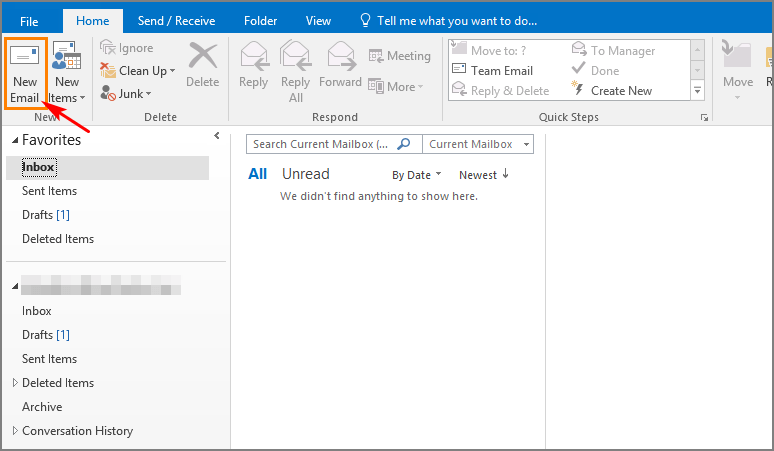
- Navigáljon a Lehetőségek fület, és kattintson a mellette lévő nyílra Több lehetőség.

- Ban,-ben Tulajdonságok felugró párbeszédablak, kattintson a gombra Biztonsági beállítások.

- A Biztonsági tulajdonságok megnyílik a párbeszédpanel, és jelölje be az Üzenet tartalmának és mellékleteinek titkosítása négyzetet.

- Lépjen a Biztonság elemre a Biztonsági beállítások alatt, és a legördülő menüben válassza ki az S/MIME tanúsítványt, majd nyomja meg a gombot rendben.

- Most, amikor elküldi az üzenetet, az titkosítva lesz.
Az S/MIME-védett e-maileket küldeni kívánó Outlook-felhasználóknak S/MIME-tanúsítványt kell telepíteniük a számítógépükre, és ennek megfelelően kell konfigurálniuk az Outlook-beállításokat.
- A Válasz mindenkinek kikapcsolása az Outlookban: egyszerű módja ennek
- Az Outlook indítása csökkentett módban [Kényszerített megnyitás]
- 6 legjobb USB-blokkoló szoftver a portbiztonsághoz és -védelemhez
2. Minden e-mail
- Kattintson a Fájl elemre az Outlook kezdőlapjának bal felső sarkában, és válassza a Beállítások lehetőséget.

- Lépjen a Bizalmi központba, majd válassza a Trust Center Settings lehetőséget.

- Válassza az E-mail biztonság lehetőséget, és jelölje be a Tartalom és mellékletek titkosítása kimenő üzenetekhez négyzetet.

- Most kattintson a Beállítások elemre a Titkosított e-mail alatt.

- Lépjen a Tanúsítványok és algoritmusok elemre, és az Aláíró tanúsítvány alatt válassza ki az S/MIME-tanúsítványt, majd nyomja meg a rendben.

- A Válasz mindenkinek kikapcsolása az Outlookban: egyszerű módja ennek
- Az Outlook indítása csökkentett módban [Kényszerített megnyitás]
- 6 legjobb USB-blokkoló szoftver a portbiztonsághoz és -védelemhez
- Hiányzó eszköztár az Outlookban: Hogyan lehet visszaszerezni
Mit jelent az e-mailek titkosítása?
Az e-mailek titkosítása egy módja annak, hogy megvédje üzenete tartalmát attól, hogy mások hozzáférjenek. Ha érzékeny információkat küld e-mailben, elengedhetetlen annak biztosítása, hogy a címzetten kívül senki ne tudja elolvasni.
A titkosítási folyamat két lépésben történik. Először is titkosítania kell az üzenetet, hogy senki ne tudja elolvasni a megfelelő kulcs nélkül. Akkor az lenne a legjobb, ha a megfelelő kulccsal dekódolnád. Szóval, hogyan lehet megnyitni egy titkosított e-mailt az Outlookban?
Ha titkosított e-mailt kap, a feladó neve mellett egy lakat ikon látható. Az e-mailt a lakat ikonra kattintva nyithatja meg. Ezután a rendszer felkéri a biztonsági kulcs megadására, hogy felfedje az e-mail tartalmát.
Szakértői tipp:
SZPONSORÁLT
Néhány PC-problémát nehéz megoldani, különösen, ha sérült adattárakról vagy hiányzó Windows-fájlokról van szó. Ha problémái vannak a hiba kijavításával, előfordulhat, hogy a rendszer részben meghibásodott.
Javasoljuk, hogy telepítse a Restoro eszközt, amely átvizsgálja a készüléket, és azonosítja a hibát.
Kattints ide a letöltéshez és a javítás megkezdéséhez.
Az e-mailek titkosítása nem jelenti azt, hogy titkos kódban küldi el őket. Ez csak azt jelenti, hogy csak a megfelelő visszafejtési kulccsal rendelkező személy tudja megnyitni azokat. Most, hogy ismeri a titkosítást, felmerülhet a kérdés: Hol van a Biztonságos küldés gombom az Outlookban?

Amikor új e-mailt küld, a bal felső sarokban található Fájl opció alatt találja a Biztonságos küldés gombot.
És így küldhet biztonságosan e-maileket az Outlook használatával. Ha bármilyen problémával találkozik, mint pl Az Outlook nem nyílik meg a Windows 11 rendszerben, van egy külön útmutatónk az Ön számára.
Az Outlook.com a Microsoft Office programcsomag része, így nem meglepő, hogy többek között néhány e-mail biztonsági funkciót is kínál. figyelemre méltó funkciók, amelyekre figyelni kell.
Továbbá lehet többtényezős hitelesítő szoftver telepítése további védelmi réteg hozzáadásához minden fiókjához.
Nekünk is van egy izgalmas az Outlook és az Outlook összehasonlítása. Gmail ha egy megbízható e-mail kliens piacán keres.
Az alábbiakban tudassa velünk, milyen egyéb biztonsági intézkedéseket alkalmaz e-mailek küldésekor.
Még mindig vannak problémái? Javítsa ki őket ezzel az eszközzel:
SZPONSORÁLT
Ha a fenti tanácsok nem oldották meg a problémát, a számítógépén mélyebb Windows-problémák léphetnek fel. Ajánljuk töltse le ezt a PC-javító eszközt (Nagyon értékelték a TrustPilot.com webhelyen), hogy könnyen kezeljék őket. A telepítés után egyszerűen kattintson a Indítsa el a szkennelést gombot, majd nyomja meg Mindet megjavít.


